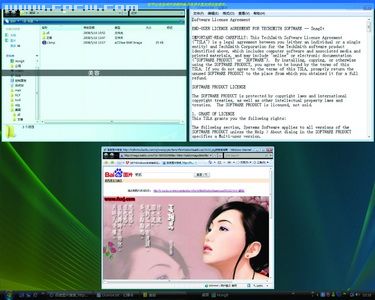|
|
|
|
|
让Windows Vista插上MAC OS的“翅膀”http://www.sina.com.cn 2008年05月28日 18:02 电脑报
Windows Vista(简称Vista)虽然具有华丽的外表、丰富的功能,但还是有不少的用户羡慕MAC OS系统的简便操作。就算不能安装MAC OS系统,也想体验一下它的过人之处,但是在Vista中怎么才能实现呢?其实只需要自己动手安装几款软件就能轻松实现让多个窗口并列显示、一个桌面变多个、拥有Dock工具栏。 董师傅教你: 利用三款小软件,让Vista具有MAC OS的部分功能。 让多个窗口并列显示 在Vista中增加了一个窗口切换功能,通过该功能我们可以快速打开多个窗口以缩略图的形式在窗口中排列起来,使用鼠标单击某个程序就可以直接打开。窗口多了,重叠排列着,也不容易查找。在MAC OS中这方面比Vista做得要出色,MAC OS内置了一个Expose功能,这样按下F3键,我们运行的所有程序都以缩略图的方式展示在你面前,供你随意选择。在Vista中要实现这个功能其实也不难,只要在Vista系统中安装TopDesk(下载)这个小工具就可以轻松实现。 TopDesk安装后在任务栏中出现一个“十”字的蓝色图标,默认情况下,每次都会随着系统启动自动运行。TopDesk提供了超强的程序切换功能,能快速、方便地切换应用程序窗口。通过热键,可以快速浏览所有打开窗口的缩略图,并且能快速切换。 1.热键设置 使用 TopDesk软件前,需要先对该程序的热键进行设置。右键单击任务栏中的图标,在弹出的菜单中选择“选项”,打开“TopDesk选项”对话框(图1),在“用户操作”界面中,可以对窗口的各种排列方式和鼠标热点操作进行热键设置,在排列方式中,在TopDesk程序中提供了并列所有窗口、并列程序窗口、并列课件窗口、隐藏可见窗口等几种窗口显示方式,根据自己的喜好进行设置。
设置后,切换到“窗口”界面,在该界面中我们可以对窗口切换的动画效果和窗口的并列方式进行设置。 2.快速切换窗口 设置好热键后,当打开的窗口过多时,可以按下设定好的“并列所有窗口”热键,此时,打开的所有窗口都以缩略图的形式显示在桌面上(图2)。有了这个功能,是不是比Vista的“在窗口间切换”要方便多了。在缩略图显示过程中,还可以用鼠标或TAB键进行快速切换。如果你只显示所有的程序窗口,在此我们可以按下设定好的“并列所有程序”热键即可。
3.设置节能效果 同时TopDesk提供了节能功能,当程序检测到CPU使用率过高时,程序会自动关闭,来节省能耗。 在高级设置中,可以通过对软件性能等项目的设置来减少CPU的能耗。为了能更好地节省系统能源,还可以进行相应设置。切换到“高级设置”,在“性能”项中我们可以选择一种节能方式,如32位图像、低优先级等。在“全屏3D加速程序”项目中,选择停止TopDesk并禁用气泡帮助提示,这样当检测到全屏3D加速程序时,系统会关闭气泡提示。有了TopDesk小软件你是不是觉得在各个程序切换方便多了。
【发表评论】
不支持Flash
|
||||||||||||